Будь то различные отделы вашей компании, подкоманды или внешние партнеры, комментарии Ноушен обеспечивают межфункциональное взаимодействие.
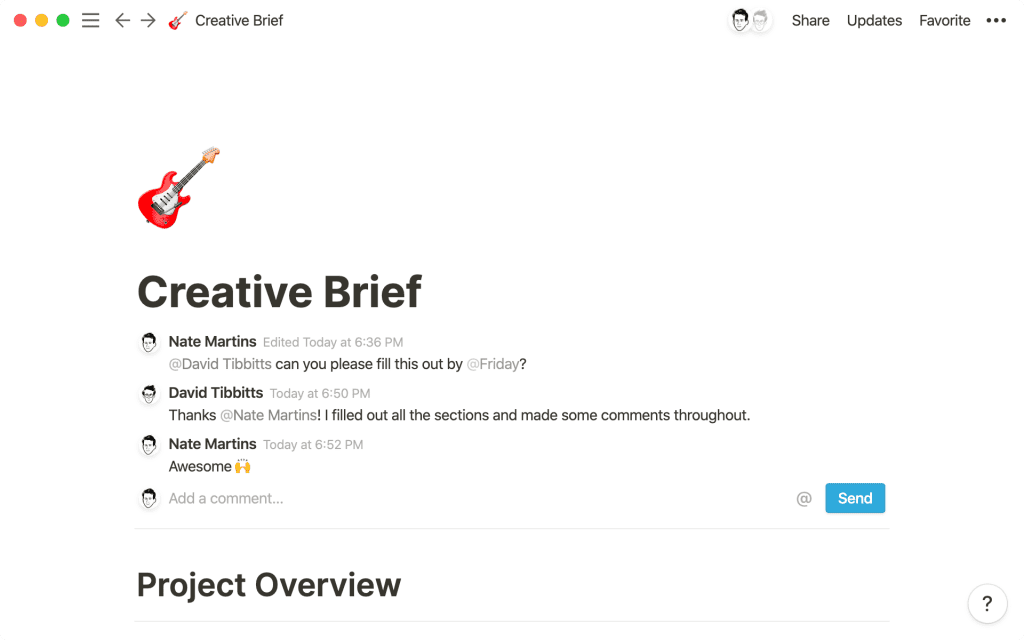
Длинные потоки отзывов, распространяющиеся по электронной почте, чату и другим приложениям, далеко не идеальны. Это превращается в постоянную работу по отслеживанию того, что каждый сказал и было ли это учтено.
Когда комментарии происходят в Ноушен, вам не нужно искать вклад заинтересованных сторон или отправлять им запрос на обратную связь. Все комментарии хранятся в одном месте, что позволяет укладывать проекты в сроки и обеспечивает более эффективное пространство для совместной работы.
Центр совместной работы вашей команды
В Ноушен существует два типа комментариев:
Комментарии к странице — в верхней части каждой страницы есть место, где вы можете добавить комментарии высокого уровня о вещах, которые относятся ко всей странице. Например, здесь можно сообщить другой команде, что вы закончили работу над черновиком и нуждаетесь в их отзывах. Чтобы начать диалог, нажмите Add a comment (Добавить комментарий) в верхней части любой страницы Ноушен.
Если вы находитесь на странице базы данных, вы увидите кнопку
Add a comment по умолчанию во всех свойствах этой страницы базы данных.На страницах, не относящихся к базе данных, кнопка
Add a comment не будет видна по умолчанию. Наведите курсор на заголовок страницы, и вы увидите кнопку, чтобы добавить комментарий и начать обсуждение на этой странице. Комментарии к блокам — оставляйте комментарии ко всему блоку, будь то конкретные абзацы, изображения, видео и другие вставки. Возможно, вы работаете над проектом по изменению дизайна страницы входа в систему, где инженеры комментируют блок кода, а дизайнеры — макеты макета. Добавьте комментарий к любому блоку содержимого, нажав ⋮⋮ слева от него. Затем во всплывающем меню выберите Comment.
Допустим, вы хотите оставлять подробные комментарии при редактировании нового автора в вашей команде. Чтобы прокомментировать любые предложения, фразы, слова или буквы в блоке, выделите их и нажмите кнопку
Comment во всплывающем меню.Комментарии появятся справа от комментируемого раздела в виде значка пузырька. Нажмите на значок, чтобы просмотреть всю тему.
Стимулируйте ускоренное обсуждение и обратную связь с помощью @tags
Вам или кому-то из вашей команды, скорее всего, нужно, чтобы проекты продвигались полным ходом. В комментариях введите @ и вы сможете:
Отмечать людей — задавать вопросы или запрашивать обратную связь у конкретных членов команды. Наберите @, начните вводить их имя, а затем выберите их в разделе People. Если вы упомянете кого-то на странице, к которой у него нет доступа (например, на ваших личных страницах), он не получит уведомления. Сначала вам нужно будет поделиться с ними страницей, а затем поставить метку. Участники команды могут отвечать на комментарии, создавая тему. А когда обсуждение закончится, вы сможете разрешить комментарий.
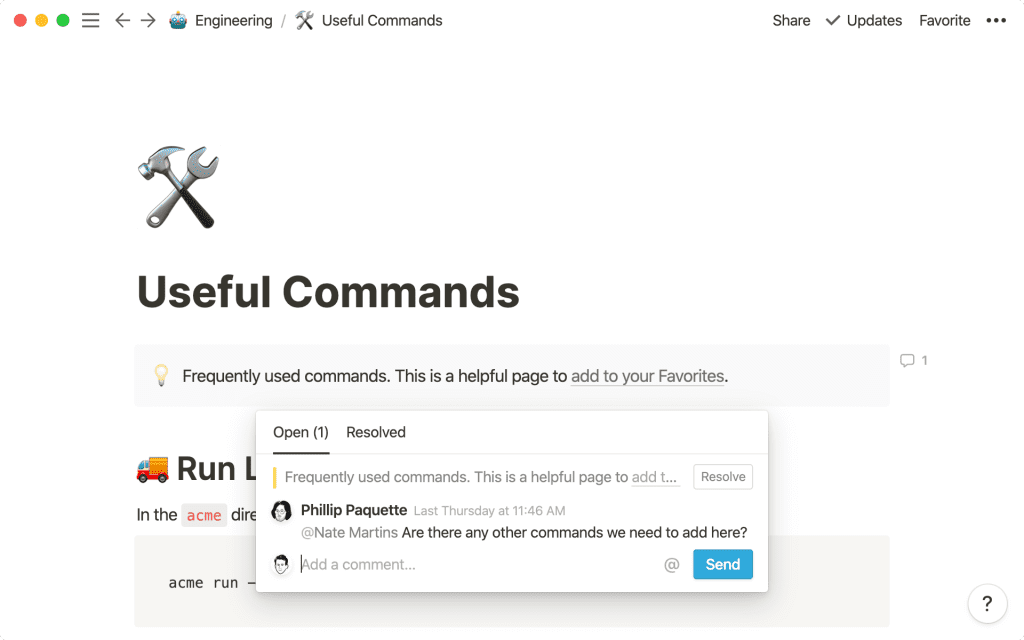
Ссылки на другие страницы Ноушен — укажите на другие страницы Ноушен в вашем рабочем пространстве в разделе Link to Page. Допустим, вы обсуждаете новые функции, которые должны быть приоритетными в вашей дорожной карте. Вы можете связать конкретные отзывы из вашей базы данных пользовательских исследований, чтобы помочь вам обосновать свою точку зрения. Введите @ и начните вводить название страницы, на которую вы хотите сослаться.
Оставьте временную метку — работая с коллегами по всему миру, вы можете установить четкие сроки сдачи проекта. Введите @1/12, и вы увидите 12 января 2020 года в качестве временной метки. Нажмите на дату, чтобы настроить ее еще больше. Вы можете добавить конкретное время, диапазон дат и часовой пояс.
Если вам нужно обновить или удалить комментарии, наведите курсор на комментарии и нажмите на значок ••• для выбора вариантов редактирования, удаления или разрешения.
Если у вас на столе множество проектов, бывает трудно уследить за всеми. Но в Ноушен все ваши уведомления собраны в одном месте, поэтому вам не придется переходить от одного инструмента к другому, чтобы быть в курсе всего.
На боковой панели нажмите
All Updates , чтобы увидеть несколько типов уведомлений.Вкладка
Inbox — это место для упоминаний о вас и приглашений на страницу.На вкладке
Following — изменения, сделанные на страницах, за которыми вы следите. Во вкладке All— уведомления по всему рабочему пространству.Нажмите Обновления в правом верхнем углу страницы, и вы увидите список изменений и комментариев, сделанных на этой конкретной странице. Вы можете следить за страницами, нажав на кнопку Следовать за этой страницей, чтобы получать уведомления об обновлениях.
Каждый раз, когда вы отмечаете кого-то, он будет получать обновление в реальном времени на боковой панели Ноушен. Если настроены уведомления по электронной почте, они также смогут получать эти обновления по электронной почте.
Лучшие примеры для комментариев и обсуждений
Самая важная часть лучшего сотрудничества — понять, что лучше всего подходит для вашей команды. Вот советы от Ноушен, которые помогут вам вести обсуждения на странице.
- Определите процесс рассмотрения — вместе с командой уточните, от каких заинтересованных сторон вам нужен вклад, чтобы избежать слишком большого количества поваров на кухне. Затем отметьте их, чтобы убедиться, что они предоставили свои отзывы. Если будет несколько раундов обратной связи и пересмотра, установите точное количество раундов с вашей командой до начала проекта. Это особенно полезно, если вы являетесь агентством, работающим над получением подписи от клиентов на последний раунд правок, и вам нужно избежать увеличения объема работ.
- Установите срок предоставления информации — быстрее продвигайте проекты, указывая крайний срок для обратной связи в виде комментария на верхней странице. Вы также можете поддерживать проекты в рабочем состоянии, помечая кого-либо и указывая крайний срок выполнения задания. Лучший способ сделать это в виде комментария — использовать символ
@для указания имени и даты в одной строке. Если они не решат комментарий к указанному сроку, они получат напоминание в виде обновления на боковой панели.
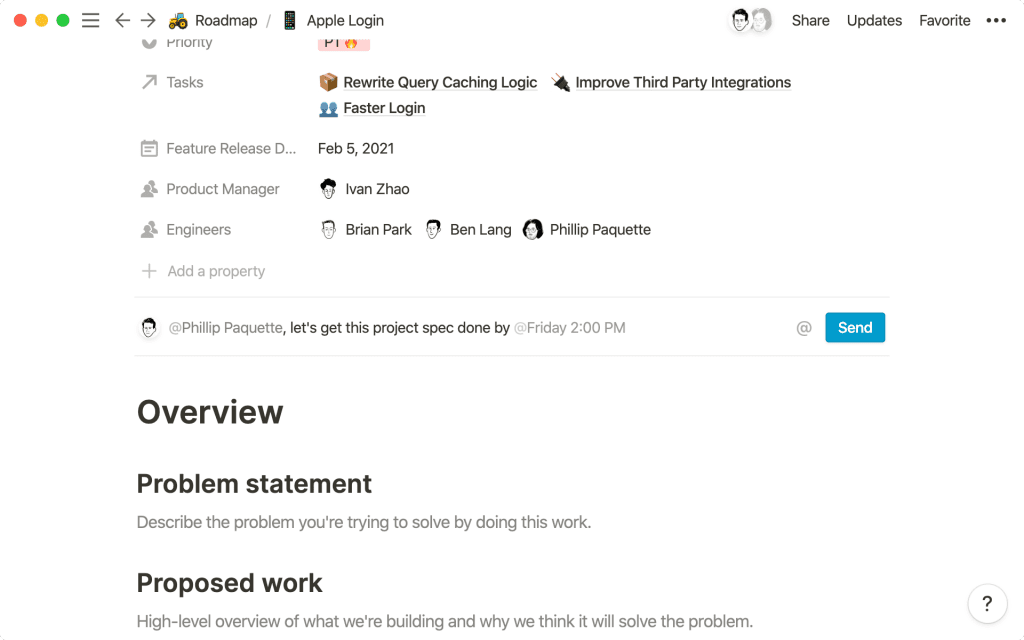
- Направляйте дискуссии — направляйте обсуждение проекта, оставляя собственные комментарии. Отмечайте, на что рецензенты должны обратить внимание в вашем контенте. Например, если вам нужны мысли маркетолога по поводу позиционирования новой функции на обновленной целевой странице, отметьте их в определенном разделе.
- Никогда не пропускайте уведомления — включите уведомления по электронной почте или push-уведомления в разделе
Settings & Membersна боковой панели.